8 việc cần làm ngay lập tức để bảo vệ tài khoản cá nhân của bạn
Trong thời đại khoa học công nghệ ngày càng phát triển, việc đưa những thông tin cá nhân của bản thân lên mạng xã hội đòi hỏi một chế độ bảo mật nhất định. Nếu như bạn không thiết lập ngay một bức tường bảo mật chặt chẽ, những thông tin cá nhân của bạn có thể sẽ rơi vào tay các đối tượng xấu. Dưới đây là 8 cách bạn có thể làm ngay bây giờ để bảo vệ tài khoản cá nhân của mình.
- 24-10-2016Trong thời đại công nghệ, thiếu cảm xúc: Lắng nghe là nghệ thuật, kỹ năng cần phát triển
- 13-09-2016Tỷ phú công nghệ "thay đổi hoặc chết" Michael Dell và cuộc sống vạn người mơ
- 03-09-2016Một nửa "không phải dạng vừa" của những người phụ nữ quyền lực trong giới công nghệ
- 01-08-2016Elon Musk: Hành trình lột xác từ "cậu bé hay bị bắt nạt" tới "quái vật" làng công nghệ thế giới
- 05-07-2016Thời đại 'nô lệ' của điện thoại, công nghệ
Sử dụng mật khẩu khác nhau cho tất cả các tài khoản của bạn
Đừng nghĩ rằng sẽ chẳng có vấn đề gì xảy ra nếu như bạn để chung một mã khóa cho tất cả tài khoản của mình, hoặc kể cả khi mã khóa của bạn không ai có thể đoán ra được. Tất cả những mật khẩu cho các tài khoản không nên trùng nhau và cũng không nên chia sẻ cho bất kì ai.
Nguyên nhân là do khi hệ thống bị hack, dữ liệu bảo mật đều được mở. Đó là lúc kẻ xấu lợi dụng để đăng nhập trái phép và lấy cắp những thông tin ở một trang cá nhân nào đó chúng dự định sẵn. Nếu như chuyện này xảy ra, cách tốt nhất để giảm thiểu hậu quả nhiều nhất có thể chính là chỉ sử dụng mật khẩu đó cho duy nhất một trang thông tin của mình.
Sử dụng một phần mềm quản lí bảo mật
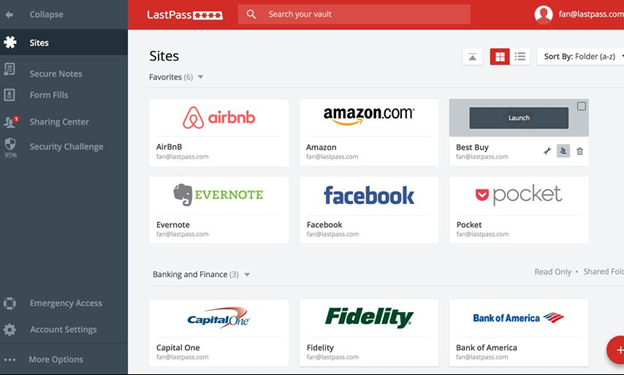
Những phần mềm như LastPass (miễn phí) hay 1Password (2.99 đô la/tháng hoặc 49 đô la/tháng) có thể giúp bạn kiểm soát số lượng mật khẩu cũng như giúp bạn ghi nhớ chúng dễ dàng hơn.
Nếu như bạn có thể nhớ được tất cả mật khẩu của mình mà không bao giờ nhầm lẫn, gần như chắc chắn rằng chúng không thể đủ để bảo mật tài khoản của bạn. Một chương trình quản lí mật khẩu sẽ giống như việc bạn xếp trứng vào hộp, cất giữ chúng ở nơi gọn gàng và thuận tiện nhất để sử dụng.
Cách sử dụng phần mềm này vô cùng đơn giản, việc đầu tiên phải làm chính là tải phần mềm và đặt nó ở màn hình chính. Sau khi chạy chương trình, bạn không nhất thiết phải ngay lập tức thay đổi tất cả mật khẩu của mình ngay trong 1 khoảng thời gian. Việc này sẽ được hệ thống nhắc nhở mỗi khi bạn đăng nhập vào một ứng dụng mới, và nó sẽ hỏi bạn rằng bạn có muốn phần mềm giúp bạn lưu mật khẩu này hay không.
Sử dụng mật khẩu tùy ý
Khi mà bạn đã sử dụng phần mềm quản lí mật khẩu, hãy sử dụng nó để tạo những mật khẩu tùy ý cho bản thân thay vì cố gắng nghĩ ra một mật khẩu mới có liên quan đến cá nhân bạn.
Nếu như bạn nghĩ rằng mình sẽ dùng chữ cái đầu của các dòng thơ để đặt mật khẩu, thì cũng có người sẽ viết chương trình giải mã những mật khẩu như thế. Bạn thực sự không thể tạo ra quá nhiều thứ ngẫu nhiên như bạn nghĩ, nhưng máy tính thì có thể làm được điều đó. Bạn có thể cài đặt ứng dụng Safari của Apple, phần mềm này giúp bạn tạo mật khẩu ngẫu nhiên khi đăng ký tài khoản mới, sau đó lưu trữ chúng trong iCloud Keychain.
Bật chế độ bảo mật hai lớp bất cứ khi nào bạn có thể
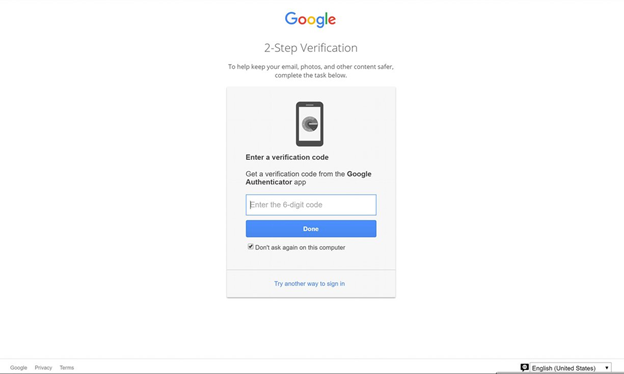
Hiện nay, nhiều ứng dụng phổ biến như Facebook, Google, Twitter, Tumblr sẽ cung cấp cho bạn tính năng xác minh hai lớp. Cũng như mật khẩu, bạn cần phải chứng minh rằng bạn có khả năng liên kết với một thiết bị khác đã được nhận diện là an toàn để sử dụng. Việc này có thể được xác nhận thông qua việc gửi tin nhắn, thông báo vào điện thoại của bạn. Sau đó, bạn có thể tiếp tục nhập mã và đăng nhập.
Chế độ bảo mật hai lớp sẽ ngăn chặn bên thứ ba cố gắng đăng nhập vào tài khoản của bạn ngay cả khi họ đã lên kế hoạch để lấy cắp mật khẩu. Đây là một cách hay để bạn có thể tự bảo vệ tài khoản và các thông tin cá nhân của mình.
Cập nhật phần mềm
Gần như tất cả phần mềm đều có chế độ tự cập nhật. Đôi lúc, chúng có thể sẽ khiến bạn khó chịu. Tuy nhiên, hãy cập nhật chúng thường xuyên nếu có thể.
Đa phần những hacker sẽ chọn đánh cắp thông tin từ những phần mềm phổ biến và có lớp bảo mật yếu vì không được nâng cấp đã lâu. Điều này cũng giống như việc làm ra vắc xin phòng bệnh, thế nhưng chúng ta vẫn còn đang gặp khó khăn với bênh đậu mùa vì sự đổi mới quá nhanh chóng của nó.
Vì vậy, hãy bật chế độ tự động cập nhật phần mềm và máy của bạn sẽ tự động làm điều đó.
Thiết lập một mã PIN 6 chữ số trên điện thoại của bạn và cài đặt chế độ tự động khóa máy nếu mở sai quá nhiều lần

Nếu như chiếc điện thoại của bạn bị cướp khi nó vẫn còn đang trong trạng thái không bị khóa, thì bạn sẽ chẳng thể làm gì được. Thế nhưng, nếu như nó đang bị khóa, bạn có thể tránh được việc thông tin của mình bị đánh cắp.
Cho phép mã hóa toàn bộ ổ đĩa
Ổ cứng máy tính của bạn có thể được thiết lập để tự động mã hóa khi nó tắt.
Khi đó, nếu như điện thoại của bạn bị mất cắp và bạn có nguy cơ bị trộm những thông tin quan trọng, hãy nghĩ xem liệu bạn có thể làm gì với chiếc máy tính khi thông tin của chúng được liên kết với nhau.
Cách đơn giản để làm điều này đó là bật BitLocker trên Windows hoặc FileVault trên Mac.
Sao lưu vào một ổ đĩa cứng gắn ngoài
Tất cả mọi thứ trên máy tính của bạn phải được lưu trữ trên một ổ đĩa cứng vật lý riêng biệt thuộc sở hữu của bạn. Lý tưởng nhất, tất cả mọi thứ trên điện thoại của bạn sẽ được lưu trữ trên máy tính của bạn sau đó cần được sao chép ra một thiết bị khác.
Nếu điều tồi tệ nhất xảy ra, và bạn mất tất cả, và bạn cần có gì đó để có thể khôi phục lại. Bạn nghĩ rằng tiện ích đám mây có thể giúp bạn, nhưng sẽ thế nào nếu nền tảng đám mây bị phá hủy bất ngờ, hoặc bị hack, và có xu hướng gây phiền nhiễu hoặc "nhân bản" máy tính của bạn? Bạn cần phải biết rằng nếu có một thông tin gì bị xóa từ lưu trữ địa phương của bạn thì cũng có thể bị xóa từ các đám mây cùng một lúc.
Chính vì vậy, hãy mua một chiếc USB. Nếu bạn sử dụng Mac, chỉ cần cắm USB và chạy TimeMachine. Nếu bạn sử dụng máy tính Windows, cắm nó vào và làm theo các hướng dẫn.
